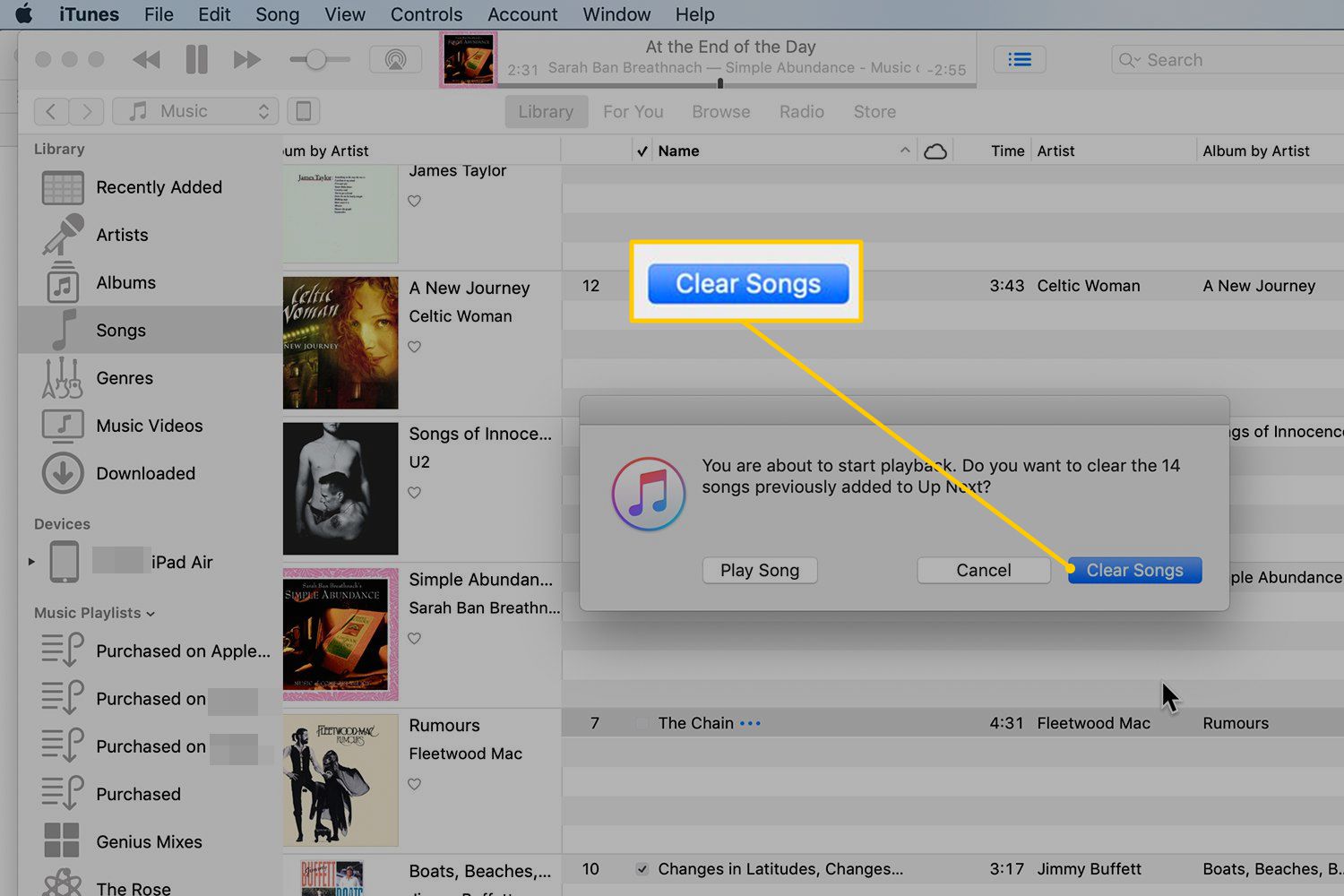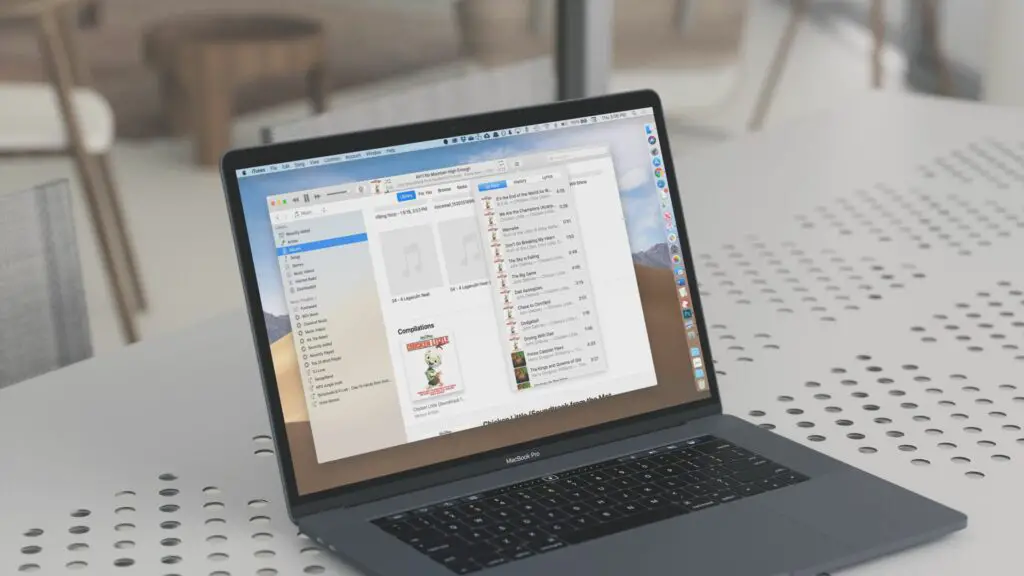
Apple introduceerde de Up Next-functie in iTunes 11 als vervanging voor iTunes DJ. Up Next toont een lijst met nummers die zijn ingesteld om als volgende te worden afgespeeld. Gebruikers kunnen handmatig nummers toevoegen aan de Up Next-lijst, maar de Muziek-app voegt ook nummers toe op basis van album, artiest, genre en andere kenmerken van de muziek waarnaar je luistert. Op een computer is het menu Volgende het pictogram met drie regels rechts van het weergavegebied bovenaan iTunes. Veeg op een iPhone of een ander iOS-apparaat omhoog vanaf de onderkant van het nummer dat momenteel wordt afgespeeld om de nummers in de lijst ‘Volgende’ te bekijken. De informatie in dit artikel is van toepassing op mobiele apparaten met iOS 12 of Android 9 en Macs of Windows-computers met iTunes 12.
Nummers toevoegen aan Up Next op een iPhone
De wachtrij ‘Volgende’ bevindt zich in de Muziek-app van een iPhone, iPad, iPod touch of Android-apparaat. Om nummers toe te voegen aan de Up Next-lijst:
-
Open de Muziek app op uw iOS-apparaat of de Apple Music app op je Android-apparaat en speel een nummer af.
-
Zoek een nummer of album waarnaar u wilt luisteren na het nummer dat wordt afgespeeld. Druk stevig op de titel van het nummer om een scherm met opties te openen.
-
Kraan Volgende afspelen of Speel later om het nummer aan de lijst ‘Volgende’ toe te voegen. Herhaal dit met de andere nummers, albums of afspeellijsten die je wilt toevoegen.
-
Tik op de afspeelbalk onder aan het scherm voor het nummer dat momenteel wordt afgespeeld.
-
In de Nu aan het spelen scherm, blader omhoog om de lijst Volgende weer te geven.
Bewerk de volgende lijst op een iPhone
De nummers en albums in de lijst ‘Volgende’ worden afgespeeld in de volgorde waarin u ze ziet, tenzij u een wijziging aanbrengt.
- Om de lijst opnieuw te ordenen, plaatst u uw vinger op de handgreep met meerdere regels naast een nummer en sleept u het naar de positie in de lijst waar u het wilt hebben.
- Om een nummer of album te verwijderen, veeg je van rechts naar links op het nummer of album en tik je op Verwijderen.
Er is geen knop Alles wissen voor de wachtrij Volgende. Als je nummers niet handmatig hebt toegevoegd, wordt de lijst opnieuw ingesteld door het laatste nummer van het huidige album, de huidige afspeellijst, de artiest of het huidige genre te selecteren, omdat er niets meer op volgt. Als je handmatig nummers hebt toegevoegd, zoek dan een album of afspeellijst die momenteel niet in de wachtrij ‘Volgende’ staat en druk stevig op het laatste nummer in het album of de afspeellijst. Tik vervolgens op Opruimen Volgende om de lijst leeg te maken.
Nummers toevoegen aan Up Next in iTunes op een computer
Up Next is gebruiksvriendelijker in iTunes op een Mac- of Windows-computer. Het pictogram Volgende staat bovenaan het scherm. Klik of tik Volgende om de huidige Up Next-lijst te bekijken. Het tabblad Geschiedenis toont een vorige lijst en het tabblad Lyrics toont songteksten, indien beschikbaar.
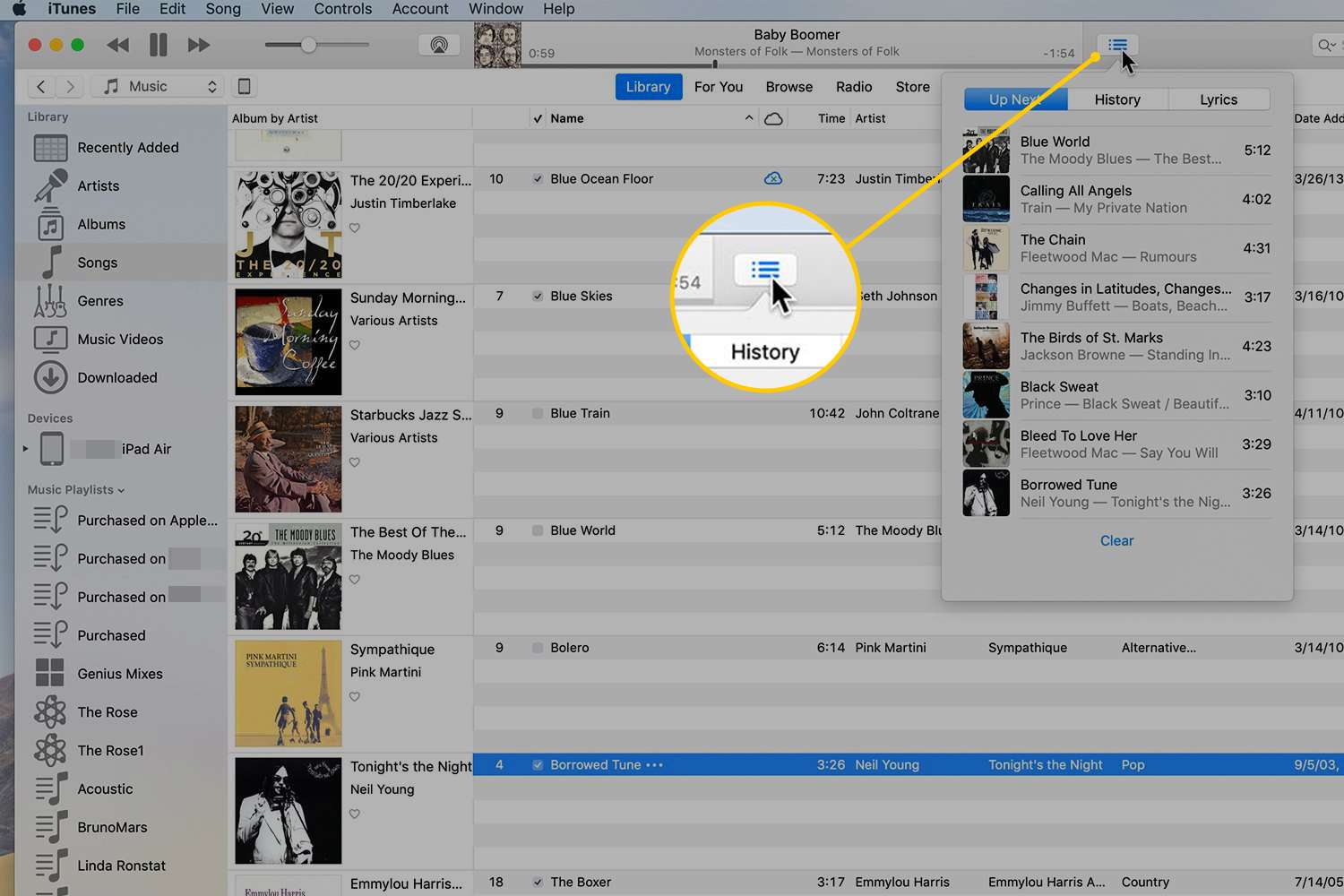
Er zijn verschillende manieren om een nummer, album of afspeellijst toe te voegen aan Volgende:
- Vind het in je muziekbibliotheek. Klik er met de rechtermuisknop op en kies Volgende afspelen of Speel later.
- Klik of druk op een nummer of album en sleep het naar het pictogram Volgende boven in het iTunes-venster. Klik op de Volgende pictogram om te bevestigen dat het nummer is toegevoegd. Herhaal dit proces van slepen en neerzetten met zoveel nummers als je wilt.
- Houd de Keuze toets op een Mac of de Verschuiving toets in Windows en beweeg de muis over het nummer dat u wilt toevoegen. Klik op het pictogram dat verschijnt om het nummer toe te voegen aan Volgende. Deze techniek werkt alleen voor individuele nummers.
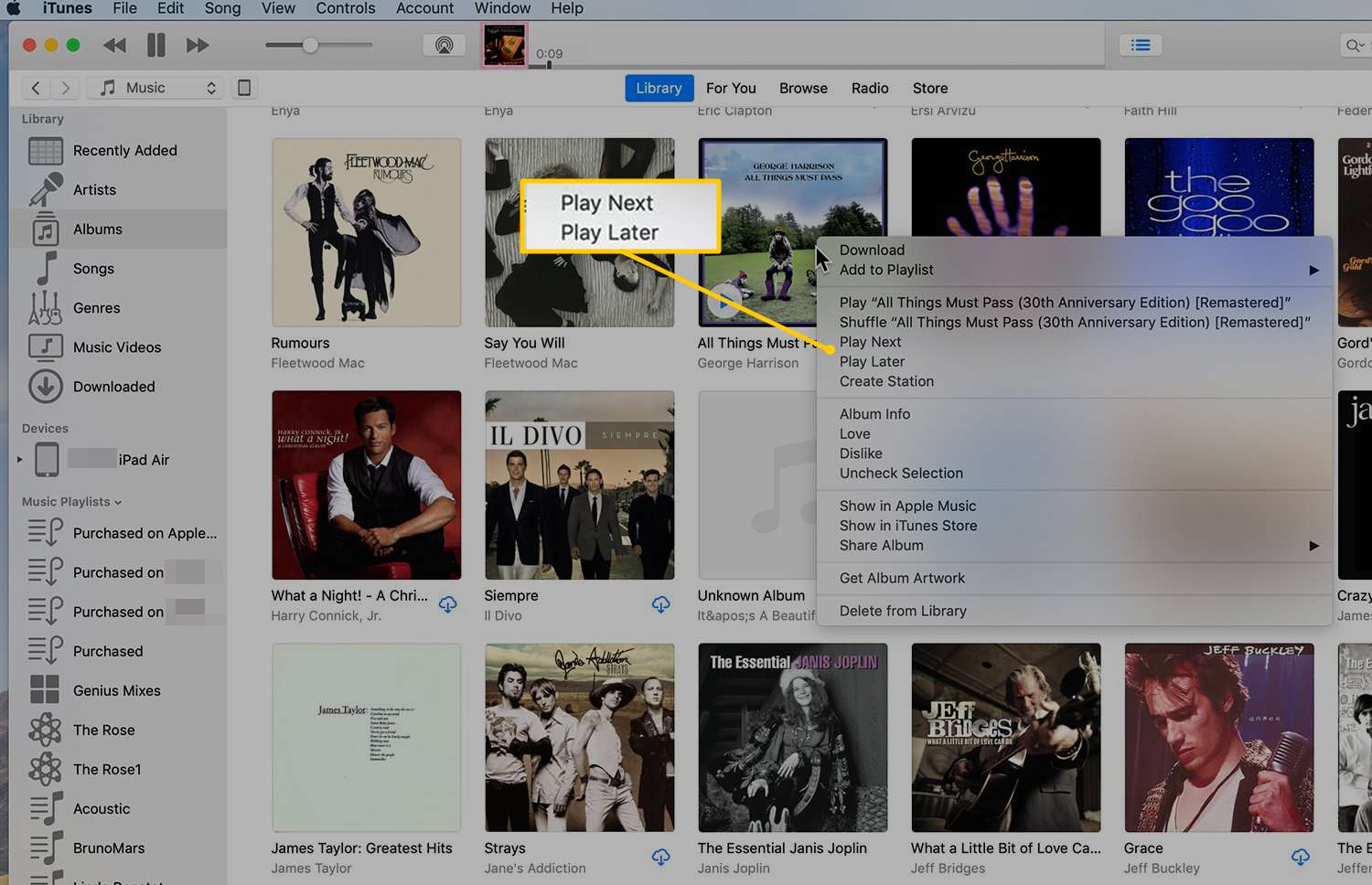
Bewerk de volgende wachtrij in iTunes op een computer
Nadat je nummers aan Up Next hebt toegevoegd, hoef je die nummers niet meer te beluisteren in de volgorde waarin je ze hebt toegevoegd. Je hebt opties om hun afspeelvolgorde te bewerken:
- Opnieuw bestellen de nummers in Up Next, sleep je een nummer naar de gewenste positie. Zet het daar neer om de afspeelvolgorde bij te werken.
- Om een nummer uit Volgende te verwijderen, beweegt u de muis over het nummer en klikt u op de minteken links ervan of selecteer het nummer en druk op Verwijderen.
- Om de lijst Volgende te wissen en opnieuw te beginnen, klikt u op de Volgende pictogram en klik vervolgens op Doorzichtig.
Wanneer je een nieuw album of nieuwe afspeellijst kiest, zie je een optie om je wachtrij ‘Volgende’ te behouden of te wissen.